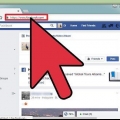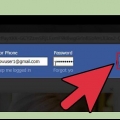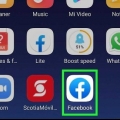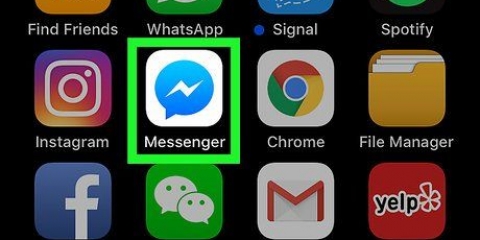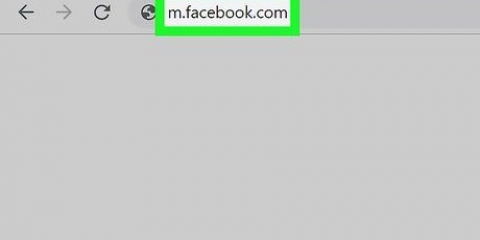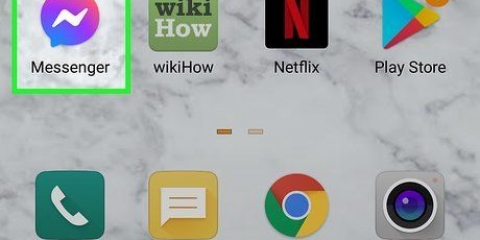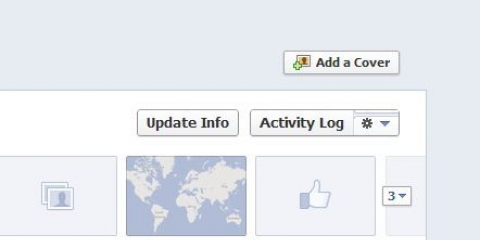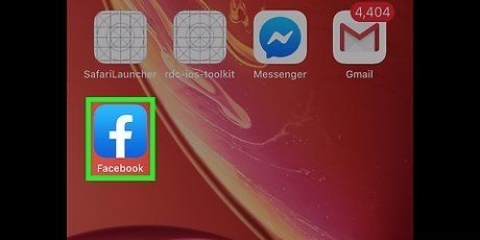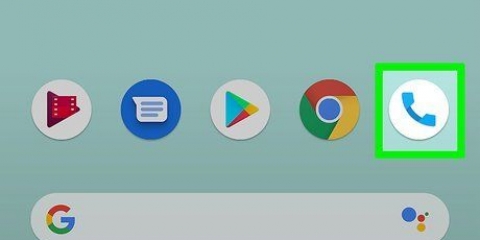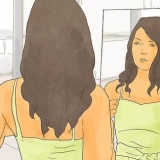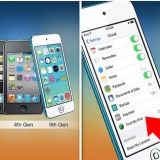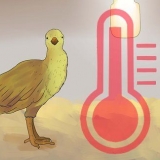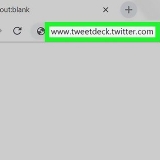Si le preocupa que alguien esté viendo sus mensajes de Facebook Y husmeando en su cuenta de correo electrónico, configure sus correos electrónicos para que se reenvíen a otra cuenta de correo electrónico secreta que nadie conozca. Muchas cuentas de correo electrónico ofrecen la posibilidad de reenviar correos electrónicos a una dirección diferente con ciertas configuraciones de filtro. También puede cambiar la dirección de correo electrónico donde se envían las notificaciones directamente en Facebook. haga clic en "Ajustes", "Dirección de correo electrónico" y luego "Agregue otra direccion de email". Ahora ingrese su contraseña de Facebook y haga clic en "Guardando cambios". 

Recuperar mensajes de facebook eliminados
Contenido
Es imposible recuperar una publicación de Facebook después de eliminarla. Es posible que Facebook nunca pueda recuperar el mensaje, incluso si tiene razón en la corte. Si recibe notificaciones de mensajes de Facebook en su cuenta de correo electrónico, es posible que aún tenga una copia del mensaje eliminado, pero aparte de eso, todo lo que puede hacer es tratar de evitarlo hasta que vuelva a cometer el mismo error. En este artículo, lo ayudaremos a revisar su correo electrónico en busca de notificaciones de Facebook y le daremos consejos sobre cómo evitar perder mensajes eliminados en el futuro.
Pasos
Método 1 de 3: compruebe si se ha enviado una copia a su cuenta de correo electrónico

1. Comprueba la configuración de tus notificaciones. Verifique la configuración de sus notificaciones antes de perder la esperanza, ya que puede haber configurado para recibir notificaciones por correo electrónico.

2. Regístrate en Facebook. Ir a Facebook.com e ingrese su correo electrónico y contraseña para registrarse.

3. Abre tu configuración. Haz clic en el triángulo que mira hacia abajo en la esquina superior derecha de tu página (al lado del ícono de candado). Esto abrirá un menú desplegable con opciones como "Crear página", "Registro de actividades", "desconectar" y "Ayudar". Para abrir la configuración, haga clic en "Ajustes" en este menú.

4. Abrir configuración de notificaciones. haga clic en "notificaciones" en la columna de la izquierda. Es la sexta opción desde arriba.

5. haga clic en "Procesar" Siguiente "Dirección de correo electrónico". Si hizo clic en "notificaciones" verá cuatro opciones en el lado derecho de la pantalla: "En Facebook", "Dirección de correo electrónico", "móvil" y "mensaje de texto". haga clic en "Procesar" (en azul) a la derecha de "Dirección de correo electrónico".

6. Comprueba cuáles son los ajustes. Ahora verá tres opciones bajo el encabezado "lo que recibes". Solo recibirás notificaciones de mensajes si has elegido esto "Todas las notificaciones, excepto las personas de las que cancelaste la suscripción".

7. Revisa tus notificaciones deshabilitadas. debajo "lo que recibes" ves el titular "Notificaciones que has desactivado". Debajo de esa cabeza lo ves "Publicaciones en tu línea de tiempo". Además, si presiona el botón "Cambiar"ver significa que no recibirás notificaciones de publicaciones en Facebook. Si no lo ves, deberías recibir notificaciones de mensajes en Facebook.

8. Consultar su correo electrónico. Si la configuración de notificación está establecida en "Todas las notificaciones, excepto las personas de las que cancelaste la suscripción" y "Publicaciones en tu línea de tiempo" no está debajo "Notificaciones que has desactivado", entonces deberías recibir notificaciones de mensajes de Facebook por correo electrónico.

9. Haz una búsqueda. Si no puede encontrar fácilmente el correo electrónico que contiene el mensaje, puede realizar una búsqueda con algunas palabras clave (por ejemplo, el nombre de la persona con la que se comunicó) para ver si todavía tiene una copia del mensaje eliminado en su bandeja de entrada para estar.

10. Revisa la papelera de tu cuenta de correo electrónico. Incluso si elimina regularmente sus correos electrónicos, el correo electrónico buscado aún puede estar en la Papelera. Eso también depende de tu proveedor, porque algunos proveedores vacían automáticamente tu papelera después de 30 días.
Método 2 de 3: envía copias de los mensajes a tu cuenta de correo electrónico

1. Regístrate en Facebook. Ir a Facebook.com e ingrese su correo electrónico y contraseña para registrarse.

2. Abre tu configuración. Haz clic en el triángulo que mira hacia abajo en la esquina superior derecha de tu página (al lado del ícono de candado). Esto abrirá un menú desplegable con opciones como "Crear página", "Registro de actividades", "desconectar" y "Ayudar". Para abrir la configuración, haga clic en "Ajustes" en este menú.

3. Abrir configuración de notificaciones. haga clic en "notificaciones" en la columna de la izquierda. Es la sexta opción desde arriba.

4. haga clic en "Procesar" Siguiente "Dirección de correo electrónico". Si hizo clic en "notificaciones" verá cuatro opciones en el lado derecho de la pantalla: "En Facebook", "Dirección de correo electrónico", "móvil" y "mensaje de texto". haga clic en "Procesar" (en azul) a la derecha de "Dirección de correo electrónico".

5. Asegúrate de recibir todas las notificaciones. Ahora verá tres opciones bajo el encabezado "lo que recibes". Solo recibirás notificaciones de mensajes si has elegido esto "Todas las notificaciones, excepto las personas de las que cancelaste la suscripción".
Para darse de baja de ciertas notificaciones puede hacer clic en el enlace "desconectar" en la parte inferior del correo electrónico que recibe de Facebook.

6. Activar las notificaciones de mensajes. Si actualmente no está recibiendo notificaciones por correo electrónico, verá que tiene la opción de habilitar estas notificaciones. presiona el botón "Cambiar" a la derecha de "notificaciones", luego recibirás copias de los mensajes a partir de ese momento en la dirección de correo electrónico asociada a tu cuenta de Facebook.

7. Borra mensajes de Facebook sin miedo a perderlos. Ahora recibirá una copia de cada mensaje por correo electrónico, por lo que ahora puede eliminar sus mensajes de Facebook sin ningún problema.

8. Considere crear una carpeta de Facebook en su cuenta de correo electrónico. Si recibe muchos mensajes en Facebook todos los días, o si no revisa su correo electrónico con frecuencia, su bandeja de entrada puede llenarse rápidamente con notificaciones de Facebook. Puede mantener ordenada su bandeja de entrada filtrando los mensajes automáticamente.

9. Filtra mensajes a la carpeta de Facebook en tu cuenta de correo electrónico. El filtrado de mensajes varía según el proveedor de correo electrónico (p. ej.,. Yahoo, Hotmail/Outlook, Gmail) y por programa (Bandeja de entrada, Outlook, Apple Mail); investigue las posibilidades con su proveedor específico o busque en línea con los siguientes términos de búsqueda: "filtrar correo electrónico Para filtrar las notificaciones de Facebook a Yahoo, después de abrir una notificación de Facebook en su bandeja de entrada de Yahoo, haga clic en "lago" en el menú arriba de su bandeja de entrada, luego haga clic en "Filtrar correos electrónicos como este", luego elija un nombre de filtro (por ejemplo,. Facebook) y una carpeta donde se deben mover las publicaciones (p. Facebook: la opción para crear una nueva carpeta se puede encontrar en la parte inferior de la lista de carpetas), luego haga clic en "Ahorrar". Para filtrar las notificaciones de Facebook a Hotmail/Outlook, después de seleccionar una notificación de Facebook en su bandeja de entrada de Hotmail, haga clic en "Mover a" en el menú de la barra superior. Seleccione "Mover todo el correo electrónico de..." (menú inferior) y haga clic en "Mover a Para filtrar las notificaciones de Facebook a Gmail, después de seleccionar una notificación de Facebook en su bandeja de entrada de Gmail, haga clic en "lago" en el menú arriba de su bandeja de entrada, luego haga clic en "Filtra publicaciones como esta", entonces en "Crear filtro con esta búsqueda" (en la parte inferior de la ventana emergente), luego seleccione dónde se deben filtrar los mensajes (hay todo tipo de opciones, incluyendo "Aplicar la etiqueta"), luego haga clic en el botón azul "Crear filtro" parte inferior de la ventana. Para filtrar las notificaciones de Facebook en Microsoft Outlook, puede aplicar un filtro o crear una nueva regla para administrar los mensajes. También puedes crear reglas con Apple Mail para filtrar las notificaciones de Facebook. 










Si cree que va a querer ver las publicaciones que eliminó de Facebook, descargue periódicamente una copia de todos los datos de Facebook. De esa manera, siempre puede encontrar sus mensajes eliminados en un dispositivo de su elección (p. su computadora o un disco duro externo). Facebook puede conservar copias de sus mensajes eliminados en el servidor hasta por 90 días, por lo que si desea restaurar un mensaje con fines legales, su abogado puede solicitar los mensajes de Facebook. Sin embargo, eso no es algo que puedas hacer tú mismo. Sin intervención judicial, es imposible recuperar los mensajes de Facebook eliminados (e incluso entonces depende del período de 90 días, la cooperación de Facebook y las capacidades del servidor), por lo que siempre es mejor tomar precauciones, como enviar copias (por ejemplo,. notificaciones de mensajes) a su cuenta de correo electrónico y/o guardar descargas periódicas de sus datos de Facebook. Si aún está en contacto con las personas que formaban parte del mensaje que eliminó, es posible que aún no hayan eliminado el mensaje y puede obtener una copia de ellos.
Método 3 de 3: guarda tus datos de Facebook

1. Regístrate en Facebook. Ir a Facebook.com e ingrese su correo electrónico y contraseña para registrarse.

2. Abre tu configuración. Haz clic en el triángulo que mira hacia abajo en la esquina superior derecha de tu página (al lado del ícono de candado). Esto abrirá un menú desplegable con opciones como "Crear página", "Registro de actividades", "desconectar" y "Ayudar". Para abrir la configuración, haga clic en "Ajustes" en este menú.

3. Asegúrese de que la pestaña "General" es seleccionado. Tan pronto como entras en tu "Ajustes" necesitas la pestaña "General" son seleccionados. Es la pestaña en la parte superior izquierda del menú "Ajustes". Si tu "Ajustes" debería abrir la pestaña automáticamente "General" abierto.

4. Descargar una copia de sus datos de Facebook. En la parte inferior de la ventana "Configuración general de la cuenta" ves las palabras "Descargar una copia de sus datos de Facebook" estar de pie. Haga clic en el enlace azul "Descargar una copia".

5. Haga clic en el botón verde "iniciar mi archivo". si haces clic "Descargar una copia" abre una nueva página con el título "Descarga tus datos". A continuación encontrará un botón verde con el texto "iniciar mi archivo". Haga clic en este botón.

6. Introduce tu contraseña de Facebook. Para continuar con la descarga debes ingresar tu contraseña de Facebook y presionar el botón "Enviar".

7. Espere a que se complete la descarga. Si el archivo no se guarda directamente en su computadora, vea si recibió un correo electrónico de Facebook que indica que la descarga ha comenzado. Cuando se complete la descarga, recibirá otro correo electrónico con un enlace que lo llevará a la página con el botón "iniciar mi archivo".

8. Abre la carpeta con los datos. Si ha descargado el archivo a su computadora, habrá una subcarpeta llamada "facebook-tunombredeusuario" en la carpeta Descargas. Abre esta carpeta.

9. Abre el índice de archivos.htm. en el mapa "facebook-tunombredeusuario" ves un archivo llamado índice.htm. Una vez que haya abierto ese archivo, puede ver sus datos guardados como si estuviera en la versión HTML de su página de Facebook.

10. Compruebe si los mensajes que desea guardar en el índice de archivos.htm se puede encontrar. Haga esto antes de eliminar las publicaciones que desea eliminar.

11. Eliminar publicaciones de Facebook para siempre. Ahora que ha realizado una copia de seguridad de todos los datos de Facebook, puede eliminar mensajes de forma segura de su cuenta de Facebook. Ahora no tienes que preocuparte por perder las copias de tus mensajes.
Consejos
Artículos sobre el tema. "Recuperar mensajes de facebook eliminados"
Оцените, пожалуйста статью
Similar
Popular